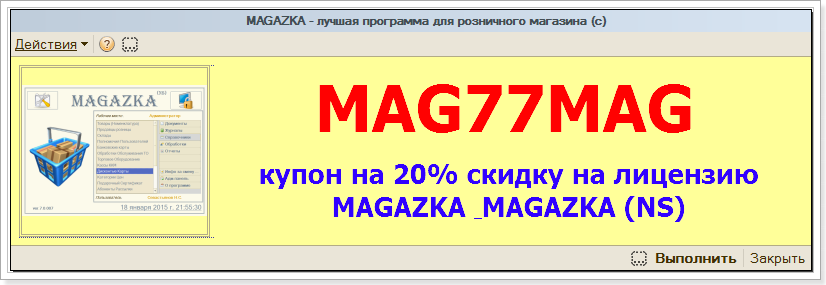|
После установки 1с 7.7 на Windows 7 чаще всего получается ошибка: Порядок сортировки, установленный для базы данных, отличается от системного! Решить ее можно двумя путями. Первый больше подходит для базы с которой работают только на этом компьютере, а второй более универсальный. Итак. Избавляемся от ошибки «Порядок сортировки, установленный для базы данных, отличается от системного!»
Вариант первый. Ошибка: «Порядок сортировки, установленный для базы данных, отличается от системного!»
Больше подходит если с базой работает локально только один пользователь. Запускаем 1c. Выбираем нужную информационную базу и открываем ее в режиме «Конфигуратора».
Далее переходим в меню «Администрирование» -> «Кодовая страница таблиц ИБ».
В поле «Кодовая страница таблиц ИБ» выберем из списка «Текущая системная установка» и нажмем ОК.
Появится сообщение:«При выполнении изменения кодовой страницы будут перестроены индексы всех таблиц данных Информационной Базы! Выполнить изменение кодовой страницы?». Жмем да и ждем завершения перестройки индексов.
После того как 1с сообщит что «Кодовая страница изменена!», жмем ОК и загружаем 1с в обычном режиме. Если таких баз несколько, или они используются несколькими клиентами, то более быстрым и удобным будет второй вариант.
Вариант второй. Ошибка: «Порядок сортировки, установленный для базы данных, отличается от системного!»
Если база данных используется по сети несколькими компьютерами. На пример, первый под управлением Windows 7, а второй Windows XP, то первый способ нам не подходит.
Убедитесь что версия платформы не ниже 7.70.027. Загрузитесь в режиме «Конфигуратора» используя любую базу данных, и перейдите в меню «Помощь» -> «О программе».
В открывшемся окне будет указан релиз вашей платформы: «1С:Предприятие 7.7 (7.70.027)». Если релиз платформы ниже 7.70.027 то обновитесь, иначе данный способ работать не будет.
Итак отключим проверку порядка сортировки. Перейдите в каталог с платформой 1с. обычно это: «C:\Program Files\1Cv77\BIN\» и создайте там файл «OrdNoChk.prm» (или скопируюйте из папки с MAGAZKA)
Расширение файла обязательно должно быть «prm».
Повторите это на всех машинах с Windows 7 если требуется.
|